Table des matières
Le Scraping de données Google Maps d'Outscraper
Le Scraping de données Google Maps est l'un des processus d'extraction les plus populaires parmi les services Outscraper. Des centaines de tâches d'extraction de Google Maps sont créées chaque jour sur Outscraper.
Parameters and filters should be set correctly in order to avoid irrelevant data in the results. We recommend to all our clients read our main tutorial about Google Maps Data Scraper first. It is “How to Scrape Google Maps?“
Une fois les paramètres de base correctement définis, il convient d'ajouter quelques filtres en fonction des attentes. Vous pouvez examiner vos résultats en créant une petite tâche de test avec vos paramètres de base. Les filtres pourraient réduire le fichier de résultats. Les filtres décrits ci-dessous peuvent vous être utiles.
Pourquoi et quand est-il nécessaire d'utiliser des filtres pour le service Le Scraping de données Google Maps?
Le service Google Maps affiche des résultats proches ou similaires à la catégorie ou au mot clé recherché dans la liste de résultats, en raison de l'expérience simple et utile qu'il souhaite offrir à ses utilisateurs.
Par exemple, vous souhaitez trouver "Épicerie coréenne" à Los Angeles et vous avez recherché "Épicerie coréenne près de Los Angeles, CA, USA" sur Google Maps.
Lorsque vous faites défiler les résultats, Google Maps vous montre également des résultats d'épiceries asiatiques et d'épiceries japonaises qui, selon lui, peuvent être liées aux épiceries coréennes.
Cette situation peut inévitablement modifier les résultats que vous souhaitez extraire. Parce que Le Scraping de données Google Maps d'Outscraper est un service qui extrait les résultats que Google Maps affiche pour la requête recherchée.
Since Google Maps shows the Japanese Grocery Stores and Asian Grocery Stores in the results of this query, these results will also appear in the scraping task result file. You use a parameter like this to perform a search with the “Korean Grocery Store” category/keyword in Outscraper Google Maps Data Scraper.
Lorsque vous effectuez une recherche directe avec ces paramètres, les résultats apparaissent comme suit :
Résultat de la tâche du scraping sans aucun filtre : Épicerie coréenne
Comme vous pouvez le constater, les résultats obtenus dans le résultat de la tâche de scraping sont similaires à ceux de la page Web de Google Maps. Cette recherche contient 218 résultats avec des résultats comprenant des types d'épicerie mixtes. Mais vous voulez seulement obtenir les résultats des épiceries coréennes. Comment allez-vous procéder ? Vous devriez consulter les "Filtres avancés" pour cela.
Avec l'utilisation d'un filtre avancé de sous-type, nous pouvons obtenir le résultat souhaité avec les mêmes paramètres.
Nous avons obtenu des résultats qui ont en particulier une épicerie coréenne dans leur sous-type avec ce filtre. Ainsi, tous les résultats définis comme épicerie asiatique ou épicerie japonaise dans le sous-type mais pas épicerie coréenne ont été éliminés.
Résultat de la tâche de scraping avec un filtre de sous-type : Épicerie coréenne avec filtre de sous-type
Extrayez uniquement les catégories à correspondance exacte
La boîte d'option «N'extraire que les catégories de correspondance exacte» du service Le Scraping de données Google Maps est une fonctionnalité qui permet aux utilisateurs d'effectuer des filtrages simples. Lorsque vous cliquez sur la case d'option «N'extraire que les catégories de correspondance exacte», Outscraper génère rapidement un filtre de sous-type comme dans l'exemple ci-dessus.
Le point le plus important à noter ici est que cette fonctionnalité ne fonctionne que pour la langue "anglaise". Un filtrage manuel est nécessaire pour les autres langues.
Si vous avez besoin d'un filtrage simple comme dans l'exemple ci-dessus, la boîte d'option "N'extraire que les catégories de correspondance exacte" vous suffira. Si vous avez besoin d'un filtrage différent et détaillé, vous devrez regarder les filtres avancés en profondeur.
Comment utiliser les filtres avancés ?
Langue et utilisation de la catégorie correcte
Vous avez la possibilité d'effectuer des recherches avec Google Maps dans différentes langues. De même, vous pouvez effectuer des recherches dans ces langues via Outscraper. Si vous allez utiliser une catégorie utilisée en allemand, vous devez choisir l'allemand dans la liste ici.
Il y a une liste de catégories en anglais généralement utilisées sur Outscraper. Vous pouvez la trouver ici.
Catégories d'entreprise de Google Maps
La traduction littérale des catégories de cette liste n'est pas toujours exacte dans d'autres langues. C'est pourquoi il peut être nécessaire de faire un petit travail préliminaire pour trouver le bon terme de catégorie.
Outre les traductions, le mot clé/la catégorie que vous souhaitez rechercher peut être défini(e) différemment sur Google Maps. Il est avantageux de faire des préparations préliminaires sans créer de tâches importantes.
Imaginons que vous recherchiez le mot "fruiser" comme catégorie, ce qui signifie barbier en allemand.
À la suite de la recherche, Google Maps vous montre la catégorie définie pour ce mot. Il s'agit de friseursalon. La création d'une tâche avec cette catégorie définie (friseursalon) vous donnera des résultats complets et corrects.
Lorsque la catégorie est déterminée dans la langue souhaitée, il y a un réglage très important qui doit être fait avant de commencer la tâche. Il s'agit de choisir la bonne langue dans la section langue des paramètres avancés.
Après avoir défini correctement la langue et la catégorie, vous pouvez consulter la section des filtres.
Filtres
Différents types de filtrage sont possibles en combinant les sous-types, le type, la ville, le code postal, l'état, le site, les notes, le téléphone, le statut commercial et les champs vérifiés avec les opérateurs «contient l'un de», «ne contient aucun de», «commence par», «est égal à», «est vide» et «n'est pas vide».
Vous pouvez voir l'utilisation de l'opérateur «contient un de» dans l'en-tête de sous-type et de type, l'opérateur «ne contient aucun de» dans l'en-tête du site, l'opérateur «commence par» dans l'en-tête de note et l'opérateur «n'est pas vide» dans l'en-tête du téléphone.
Sous-types
Chaque entreprise enregistrée dans Google Maps est définie par une catégorie et un type, ainsi que par plusieurs sous-types.
Voici comment se présentent les résultats d'une tâche effectuée avec ces paramètres.
Comme on le voit dans les résultats, il existe des entreprises qui ont de nombreux sous-types, tels que "Fußpflege, Nagelstudio, Damen- und Herrenfriseur" ainsi que le sous-type "Friseursalon". Vous pouvez utiliser ces sous-types pour extraire les entreprises que vous ciblez.
Distinguons les salons de coiffure qui offrent des services aux hommes et aux femmes. Le sous-type « Damen- und Herrenfriseur » l'exprime. La traduction de « Damen- und Herrenfriseur » est coiffeur pour hommes et femmes.
Pour ce faire, un autre filtre de sous-type devra être ajouté au filtre de sous-type existant. Les paramètres seront déterminés de cette manière.
Lorsque les deux filtres de sous-type ont été utilisés pour l'élimination, il semble que seules les lignes contenant les données du sous-type "Damen- und Herrenfriseur" sont restées dans le fichier de résultats.
En examinant les sous-types des entreprises de votre cible, vous pouvez déterminer un paramètre de filtre avancé et créer des tâches de grand volume sur celui-ci.
Site
Le filtre de site offre la possibilité de filtrer les entreprises selon qu'elles disposent ou non d'un site Web lors de l'extraction de Google Maps. Ainsi, il est possible de ne répertorier que les entreprises sans site Web.
Ce filtre a deux options «n'est pas vide» et «est vide». Lorsque l'opérateur «est vide» est sélectionné, seules les entreprises sans site Web sont répertoriées dans le fichier de résultats. L'inverse se produit avec l'opérateur «n'est pas vide», seules les entreprises ayant un site Web seront incluses dans le fichier de résultats.
Requête : Entrepreneurs CVC, Los Angeles, CA, États-Unis
Comme dans l'exemple de requête, certaines entreprises ont un site Web dans leur profil Google Maps, d'autres non. Grâce à ce filtre, il est possible de séparer ces entreprises.
Avec ces paramètres, nous aurons créé une tâche pour extraire uniquement les entreprises qui n'ont pas de site web.
Comme on peut le voir dans le fichier de résultats de la tâche, toutes les entreprises qui n'ont pas de site Web sont listées. Si l'opérateur «n'est pas vide» était sélectionné, toutes les entreprises de cette liste seraient éliminées et toutes les autres entreprises possédant un site Web seraient répertoriées.
Note
Le filtre "rating" est utilisé lorsqu'il s'agit d'extraire uniquement de Google Adresses ayant un certain classement.
Requête : Restaurant, Santa Barbara, CA, États-Unis
https://www.google.com/maps/search/restaurant+Santa+Barbara+CA+United+States/?hl=en&gl=US
Les restaurants figurant dans les résultats de cette requête ont des notes différentes. Il est possible que vous souhaitiez extraire les restaurants ayant seulement 3 notes. Ainsi, au lieu d'extraire tous les restaurants et de nettoyer le reste manuellement, vous pouvez utiliser un filtre de note. Par conséquent, vous épargnez du temps et de l'argent.
Vous devez ouvrir le menu Paramètres avancés et sélectionner le champ de note en cliquant sur Ajouter un filtre.
Ici, l'opérateur «commence par» est sélectionné. Parce que parmi les restaurants, il y a des lieux avec des notes telles que 3, 3,1, 3,6. Ainsi, il les couvre tous. Si l'opérateur «contient un des» était sélectionné et que la valeur 3 était saisie, les restaurants ayant une note de 4,3 apparaîtraient également dans les résultats.
Après avoir sélectionné le filtre, la tâche peut être créée directement.
Téléphone
Certaines entreprises n'enregistrent pas leur numéro de téléphone dans leur compte Google My Business. Pour cette raison, les numéros de téléphone de ces entreprises ne figurent pas sur Google Maps. Lorsque vous créez une tâche du Scraping de données Google Maps les entreprises qui n'ont pas ce numéro de téléphone seront également incluses dans les résultats. Si vous souhaitez avoir un numéro de téléphone dans vos résultats, vous devez utiliser le filtre «Phone» et l'opérateur «n'est pas vide».
Lorsque la tâche est créée avec ces paramètres, toute entreprise qui n'a pas de numéro de téléphone ne sera pas incluse dans le fichier de résultats.
Statut de l'entreprise
Vous pouvez voir que certaines entreprises sont temporairement fermées sur Google Maps.
Le statut de ces entreprises apparaît dans la colonne business_status du fichier de résultats.
Si vous souhaitez uniquement extraire les entreprises dont le statut est «OPERATIONNEL», utilisez simplement l'opérateur «contient un des».
Vérifié
Il est possible que certaines entreprises ne disposent pas de la vérification de l'enregistrement de Google Business. Vous pouvez voir cette situation sur Google Maps avec la phrase «Réclamer cette entreprise».
Le statut de ces entreprises est indiqué dans la colonne «verified» du fichier de résultats de Le Scraping de données Google Maps d'Outscraper.
Si vous demandez un fichier de résultats qui ne doit vérifier que les entreprises, il suffit d'utiliser le filtre du champ «verified» et l'opérateur «contient un des».
Au contraire, si vous voulez voir les entreprises non vérifiées, il suffit d'entrer «FAUX» comme valeur.
Code postal
Normalement, vous sélectionnez les lieux à rechercher sur Google Maps. Toutefois, si un filtrage particulier est nécessaire, vous pouvez utiliser les opérateurs «contient un de», «ne contient aucun de», «commence par» et «n'est pas vide» pour filtrer la tâche, comme dans les exemples ci-dessus.
Vous pouvez maintenant créer vos tâches avec des filtres avancés. Veuillez tester vos filtres en créant d'abord une petite tâche. Si vous approuvez les résultats, vous pouvez créer des tâches plus importantes avec une plus grande sélection d'emplacements
FAQ
Questions et réponses les plus fréquentes
Vous pouvez créer différents types de filtres pour votre tâche de scraping sur le tableau de bord de l'application d'Outscraper - Le Scraping Google Maps.
Vous pouvez facilement trouver toutes les entreprises d'une catégorie de niche sur Google Maps. Il suffit d'utiliser le filtre «subtype» pour réduire et raffiner votre fichier de résultats de grattage.
Le filtre du site Le Scraping Google Maps d'Outscraper vous permet de trouver des entreprises sans site Web. Choisissez le filtre «site» dans le champ et définissez l'opérateur comme «est vide». Outscraper trouvera toutes les entreprises sans site web pour vous.
Les codes postaux peuvent être utilisés pour filtrer le fichier de résultat du scraping de Google Maps. Assurez-vous simplement du format correct du code postal et ajoutez le filtre «postal_code» dans le tableau de bord.
Le Scraping de données Google Maps d'Outscraper possède un filtre «business_status» qui permet de trouver des entreprises en fonction de leur statut. Vous pouvez définir la valeur du filtre comme suit :
opérationnel
fermé_temporairement
fermé_permanent
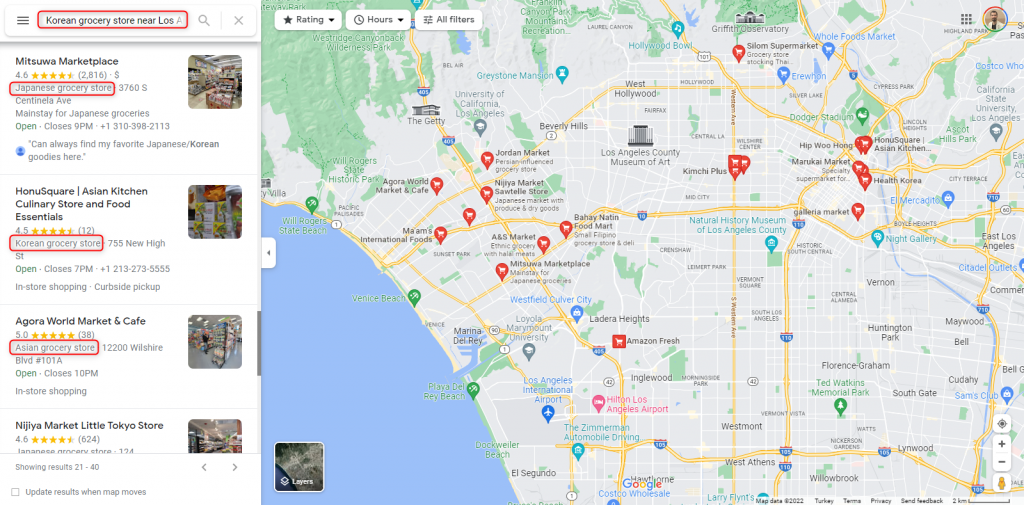
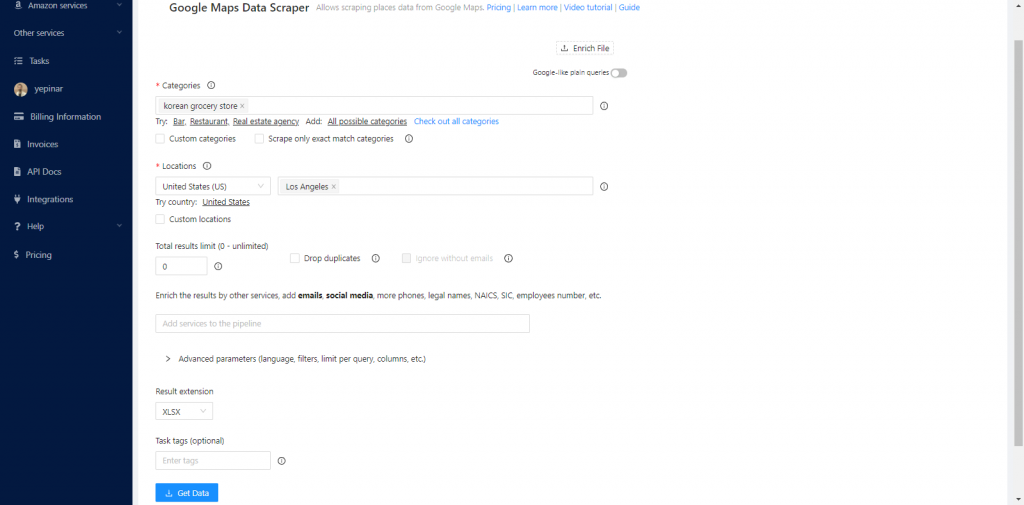
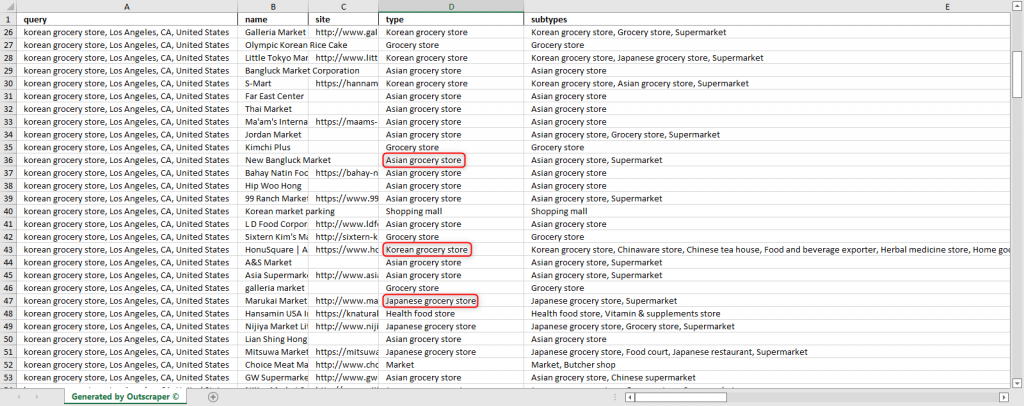
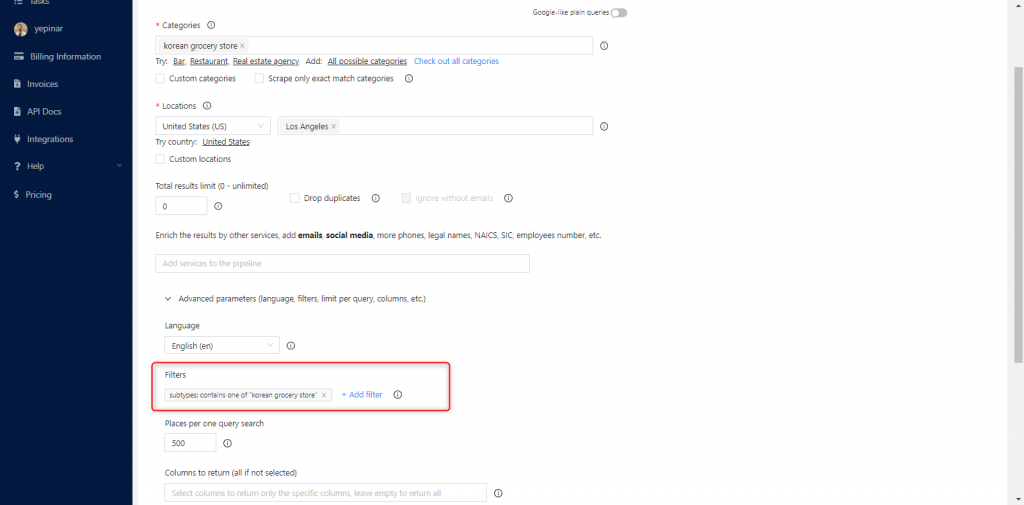
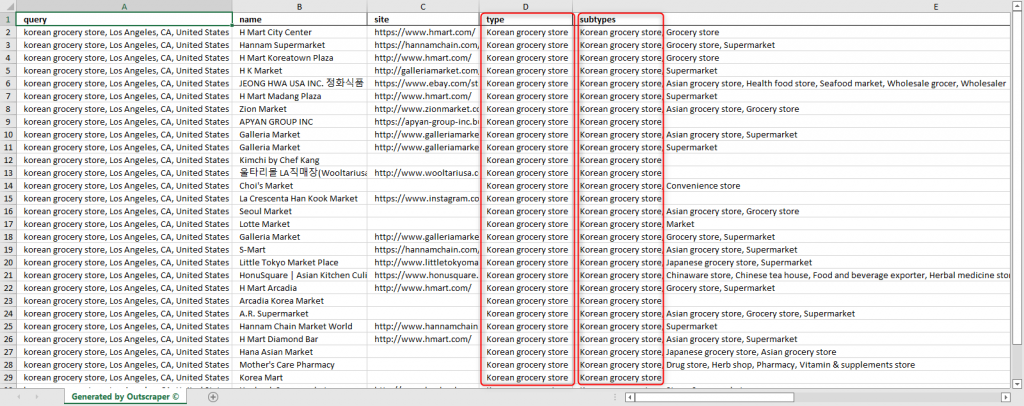
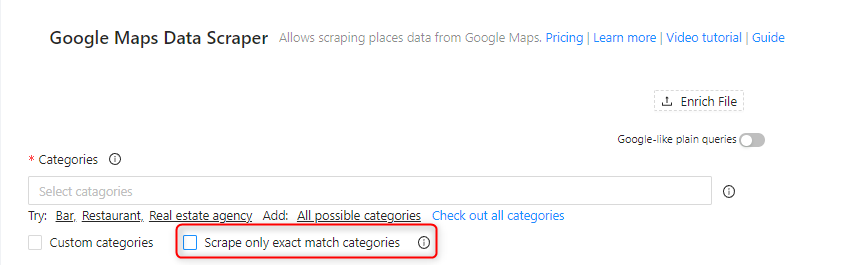
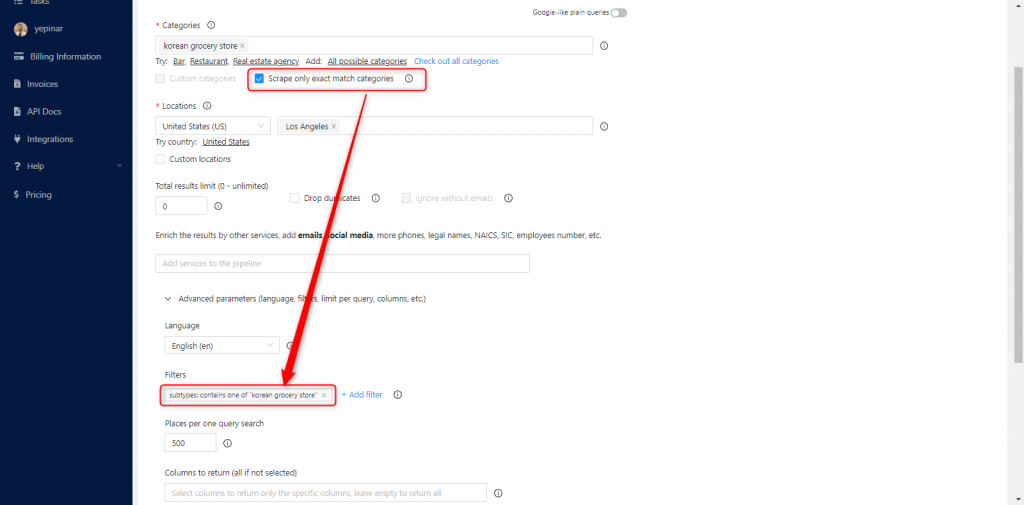
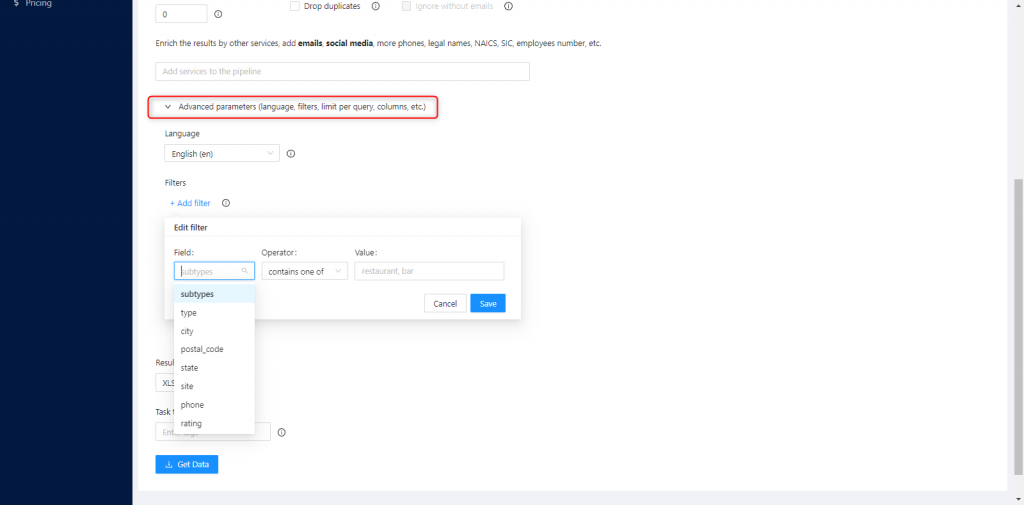
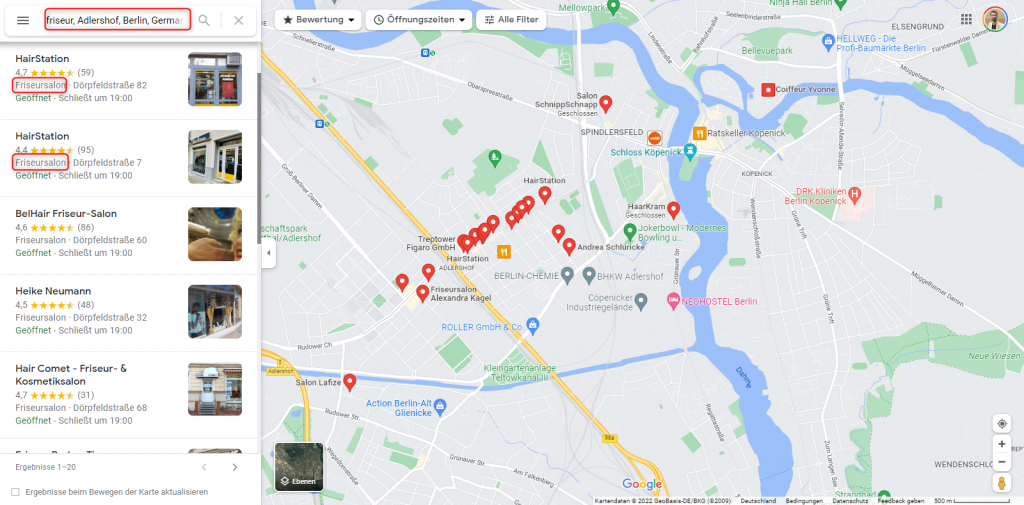
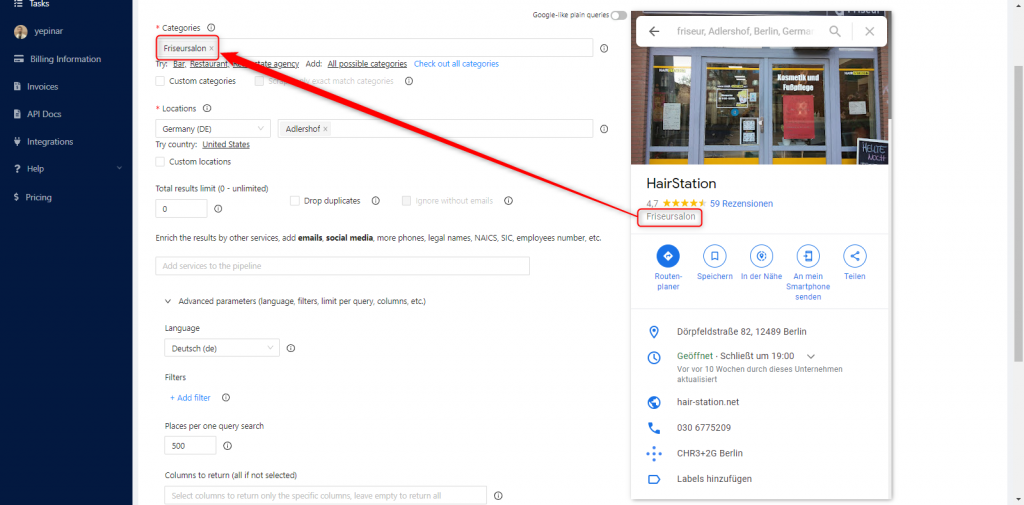
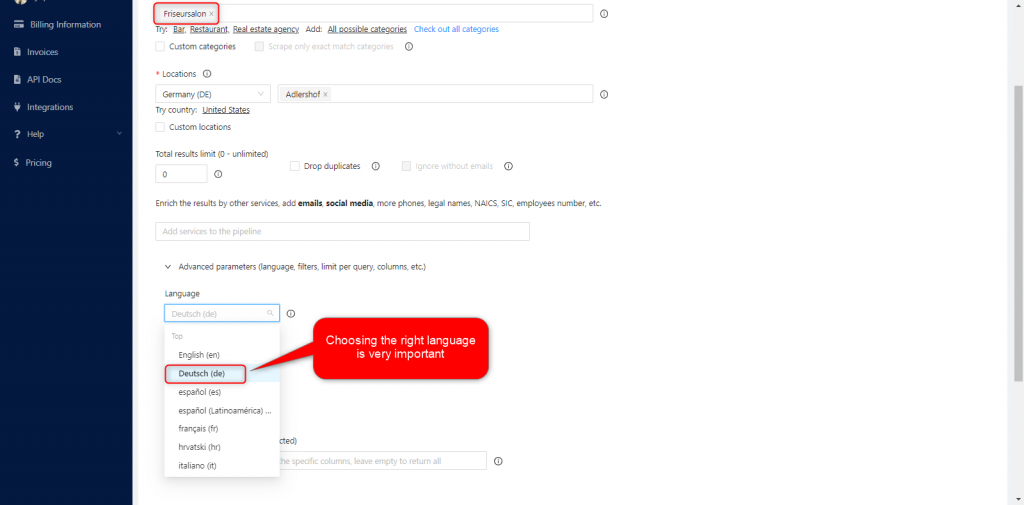
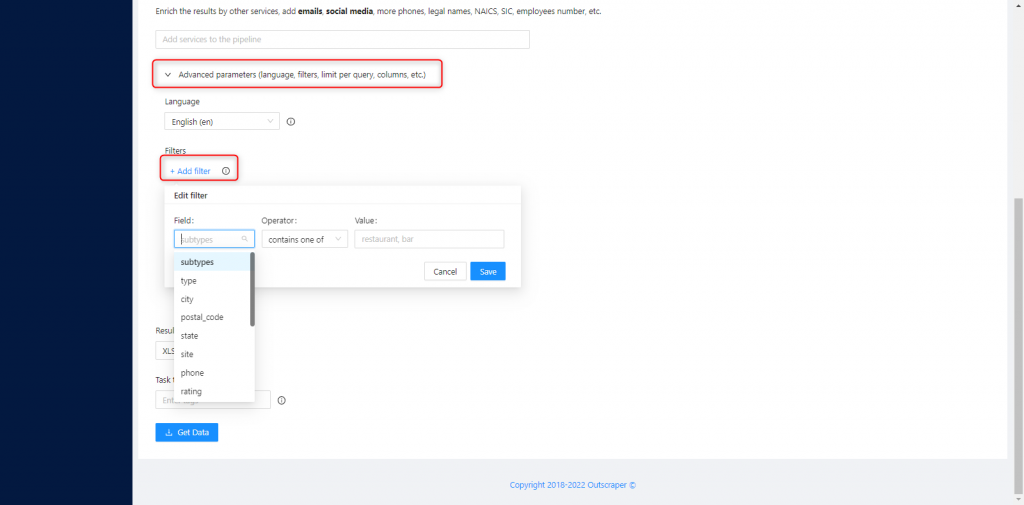
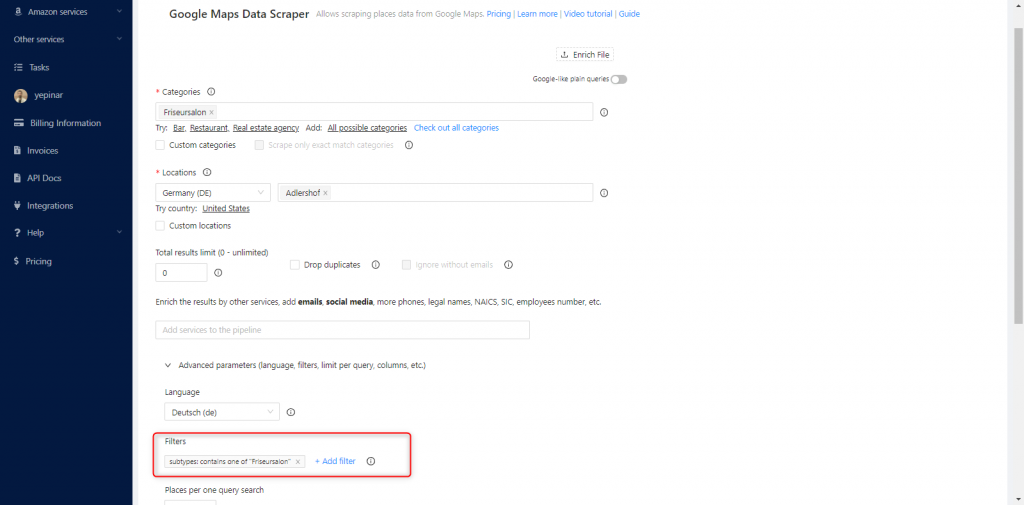
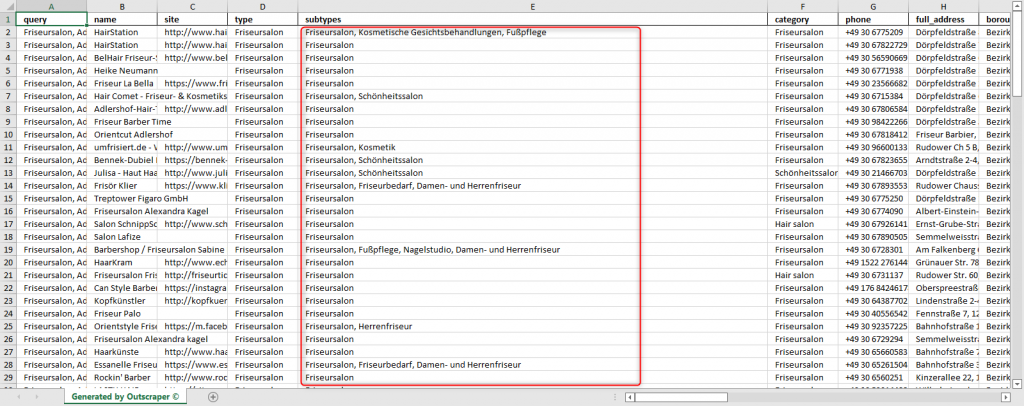
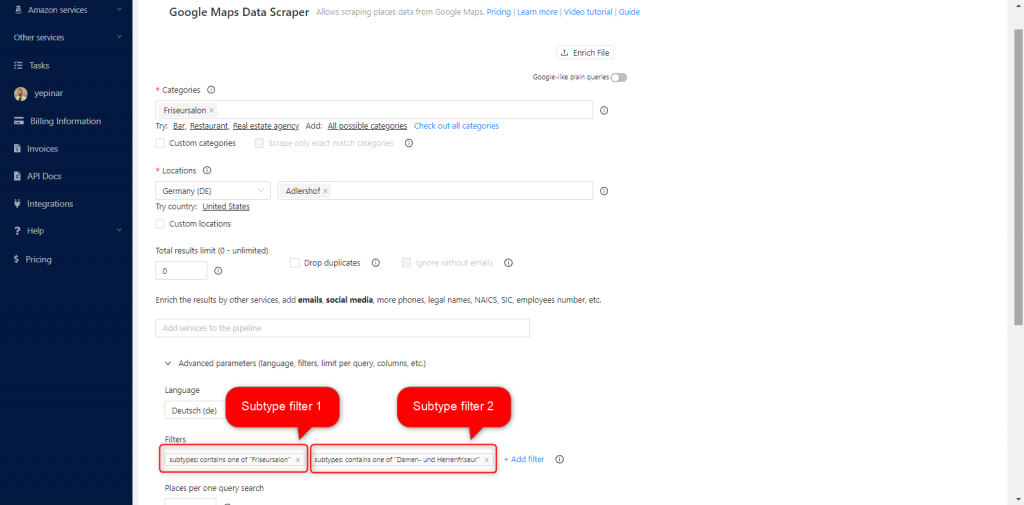
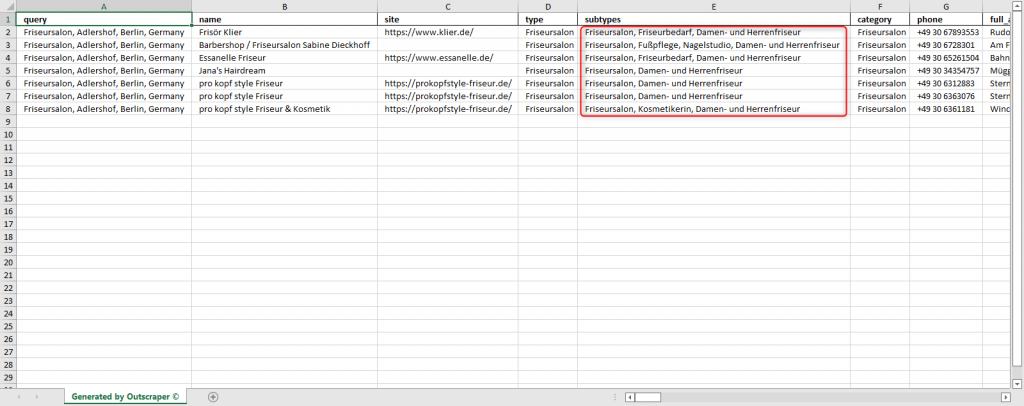
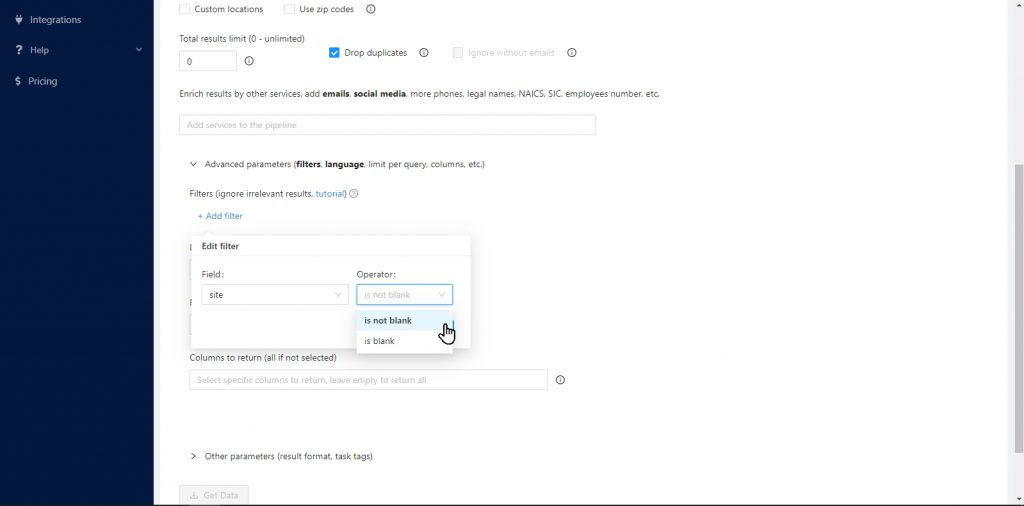
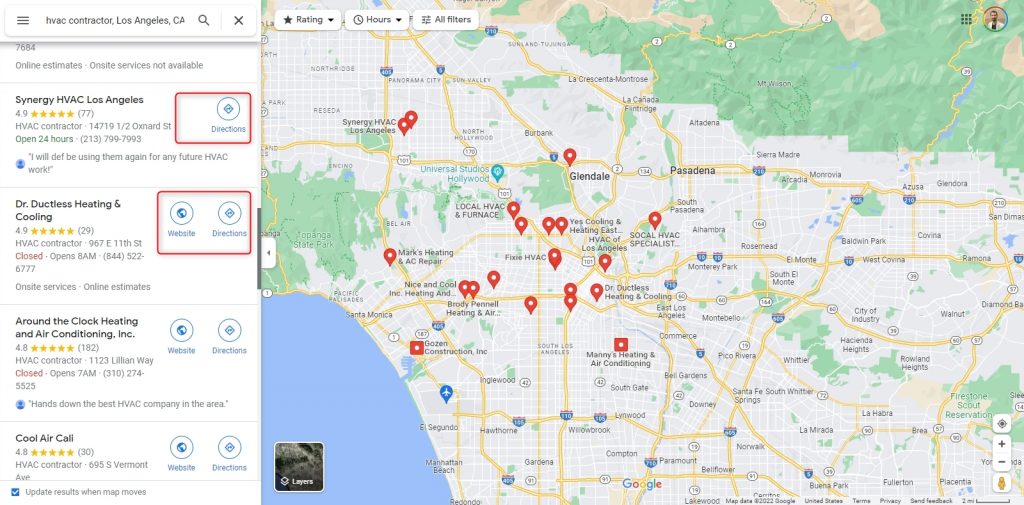
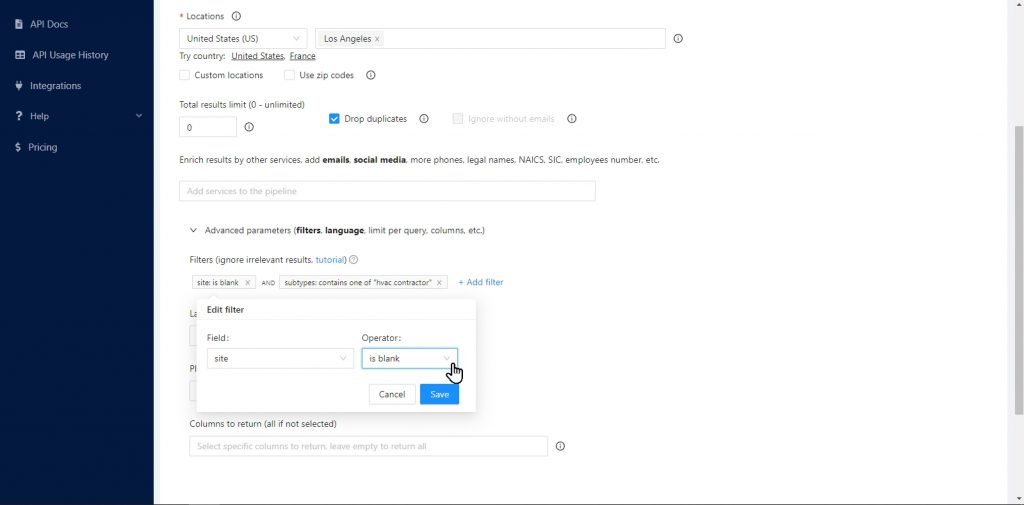
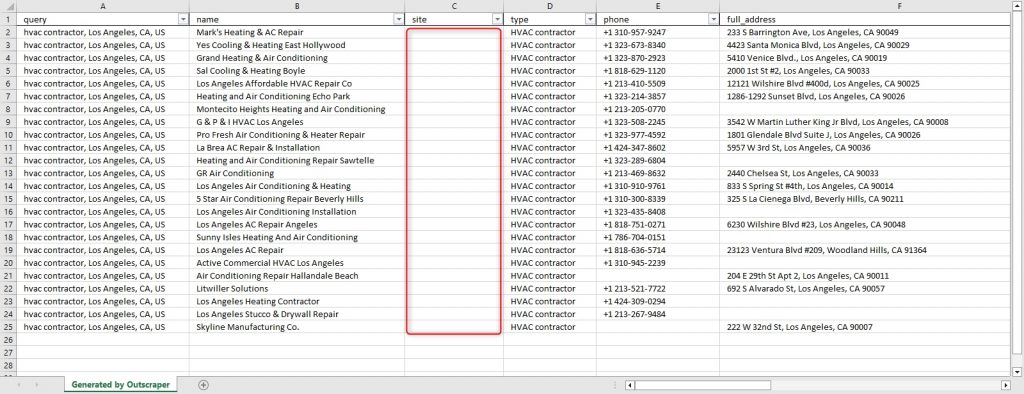
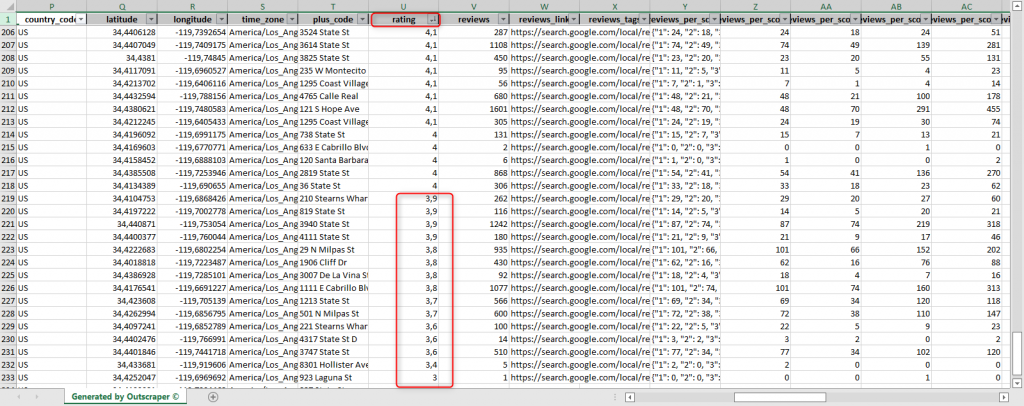
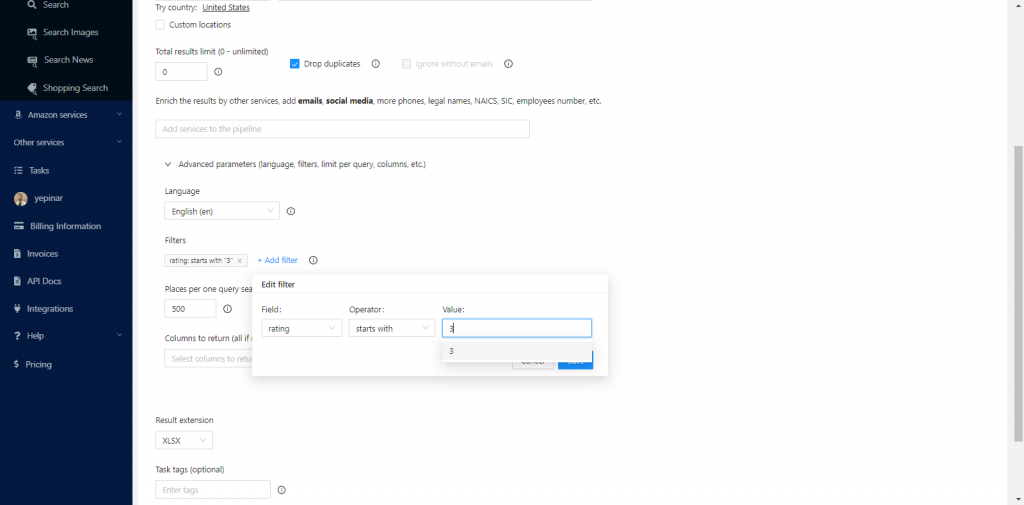
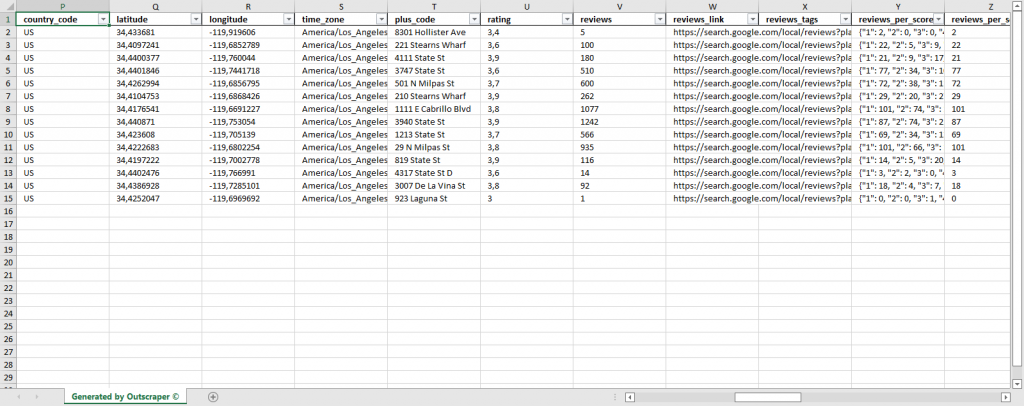
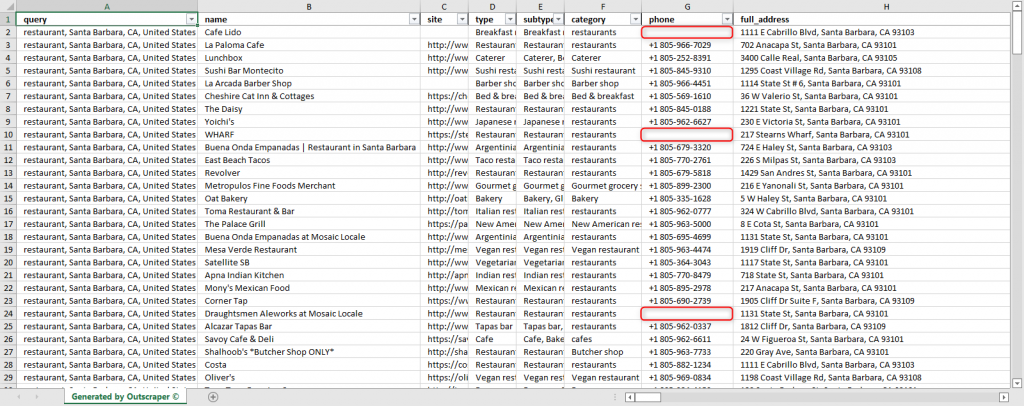
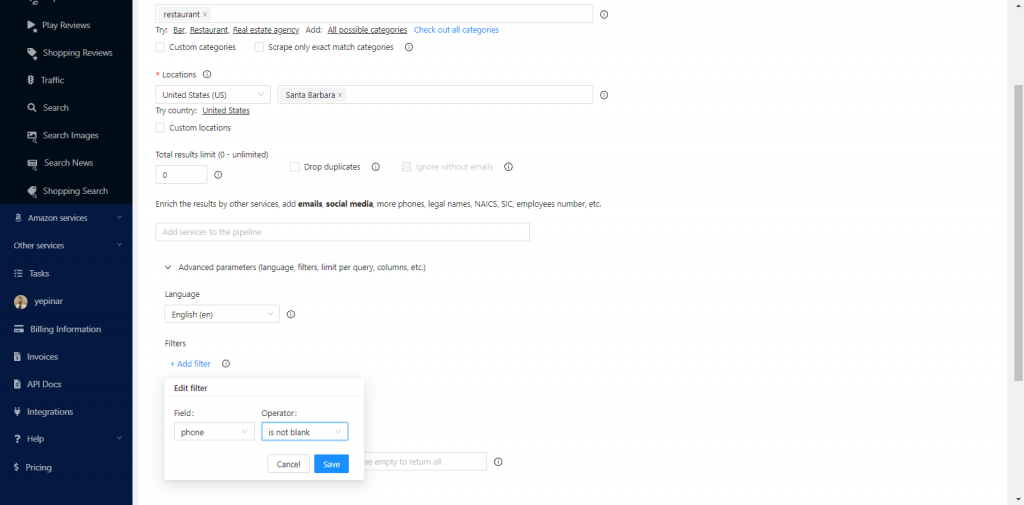
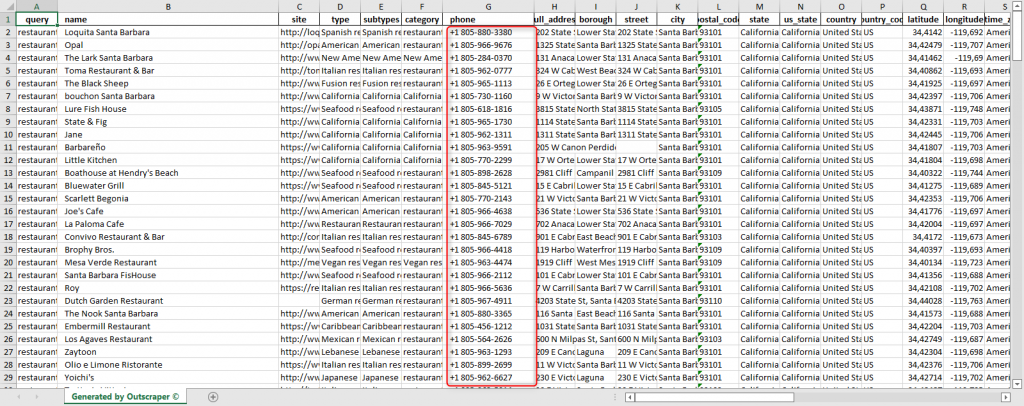
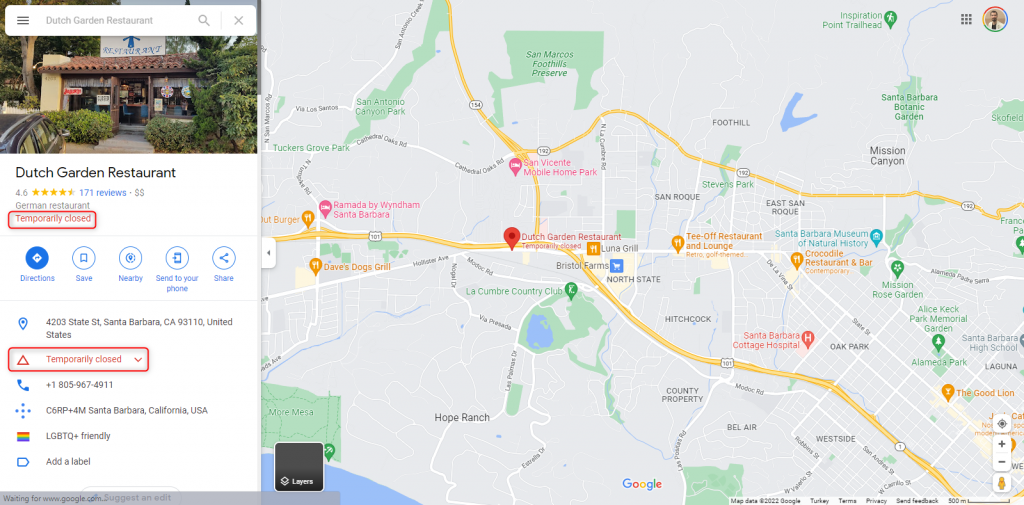
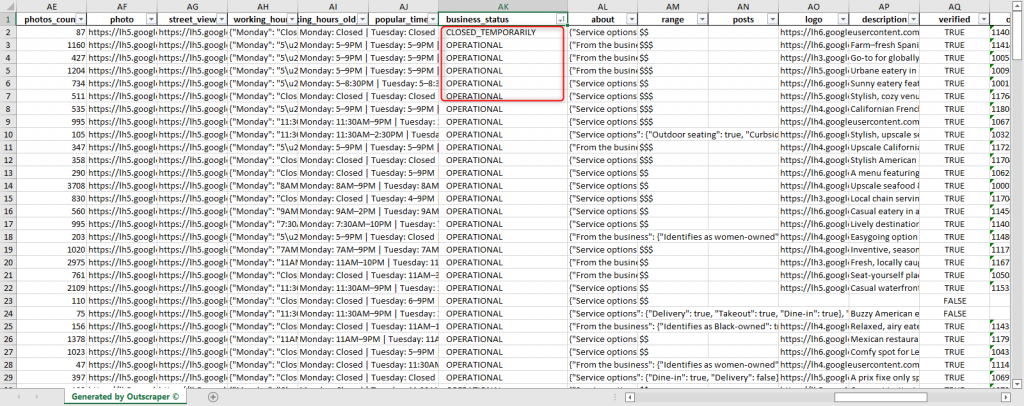
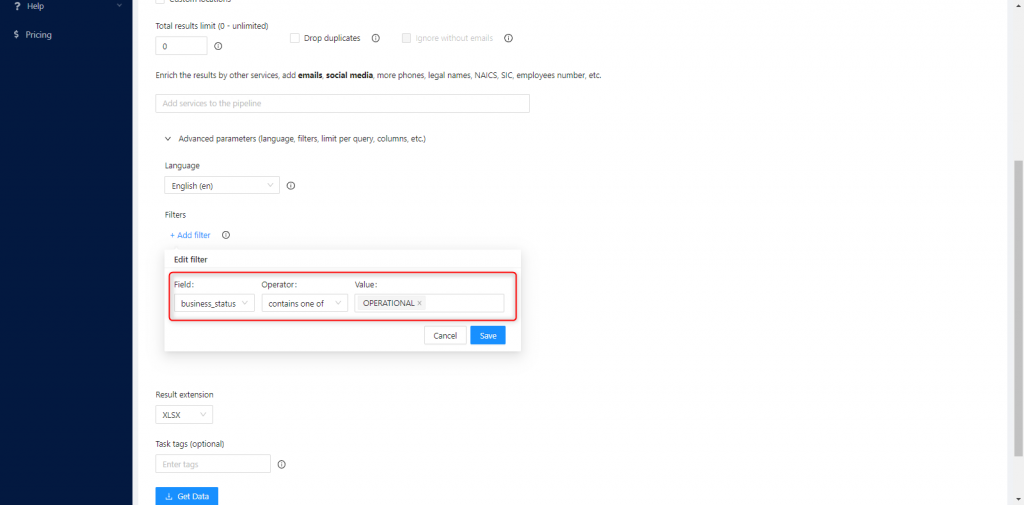
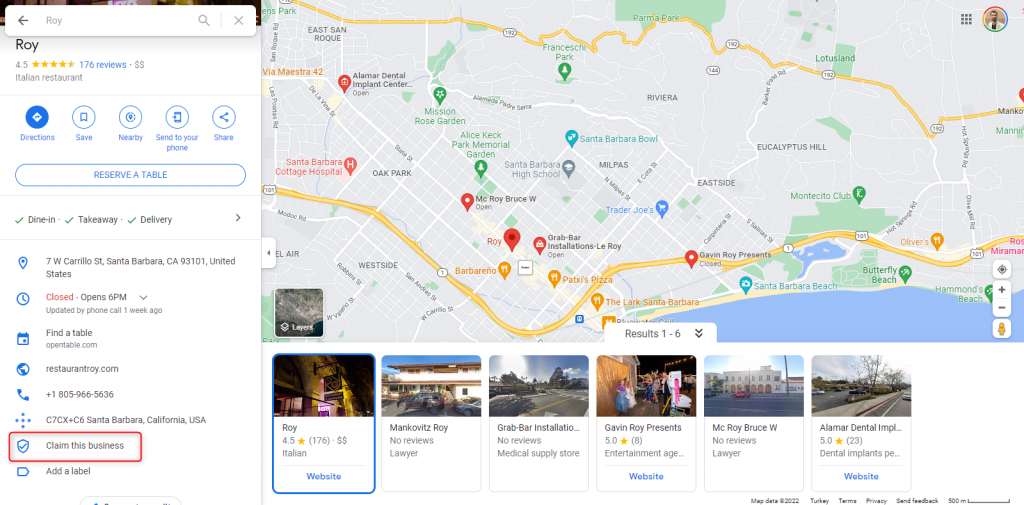
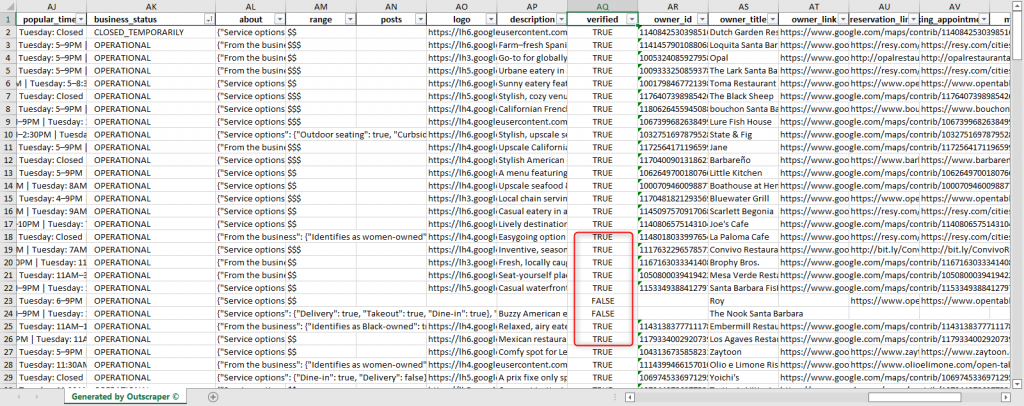
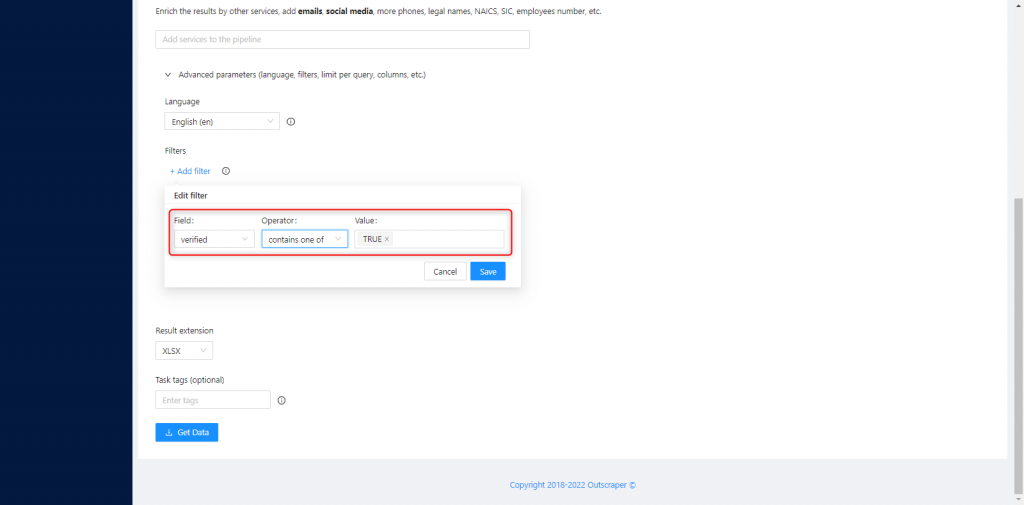
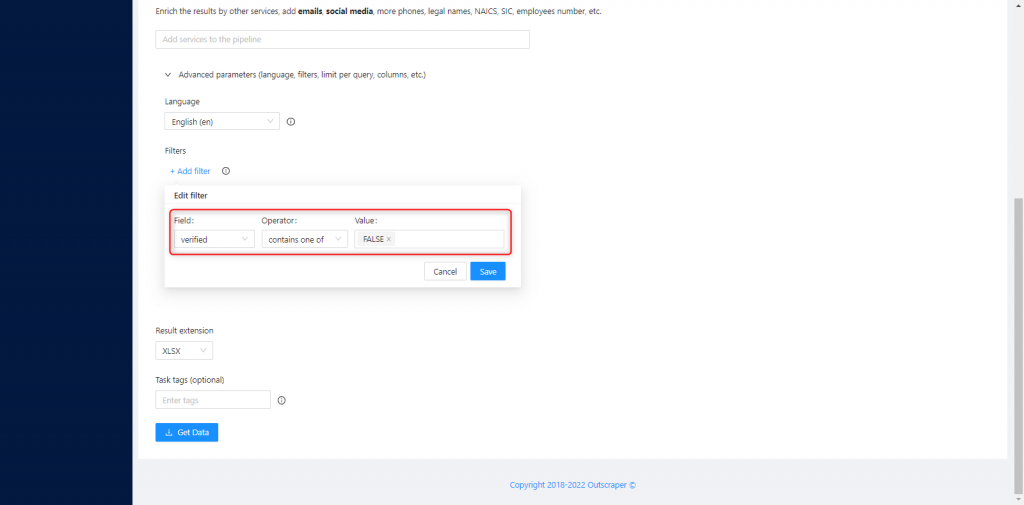
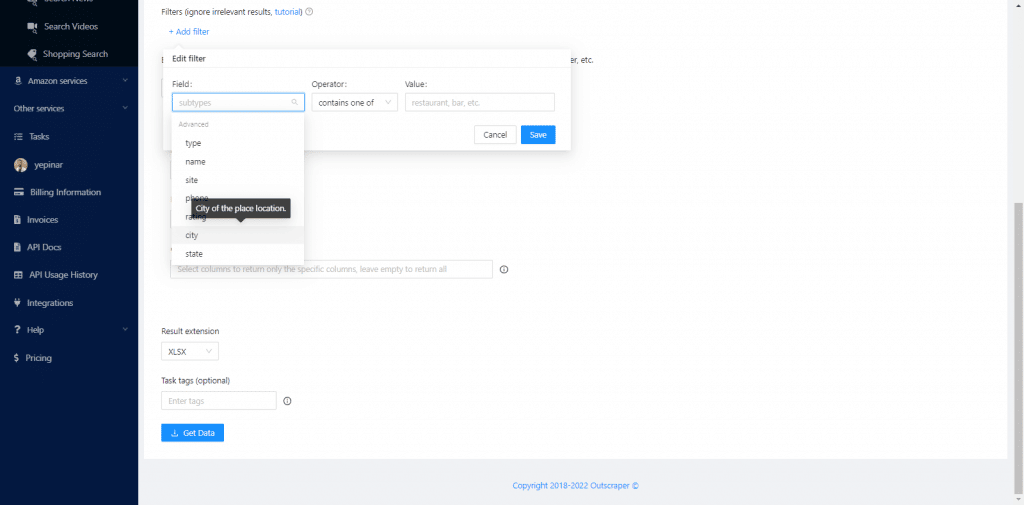
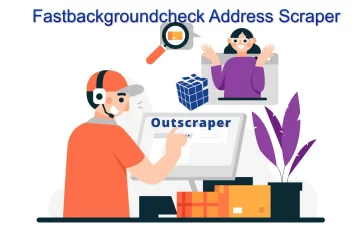

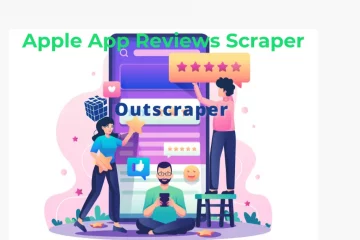
0 Commentaire